Kdenlive er en gratis, åpen kildekode og flerplattform videoredigerer. Den kan støtte MP4, MKV og andre formater. Ved å bruke Kdenlive kan du legge til effekter og overganger til videoen din. Videre tillater det oss også å gjengi videoen i hvilket som helst format.
Vi kan installere Kdenlive på Linux Mint 20 gjennom Software Manager-verktøyet, PPA-depot og snap-applikasjonsbehandling.
Installere Kdenlive på Linux Mint 20 fra Software Manager
Siden Kdenlive er et program med åpen kildekode, er det inkludert i Linux Mint 20 programvarebehandler.
Søk i Software Manager-applikasjonen i Application Menu.
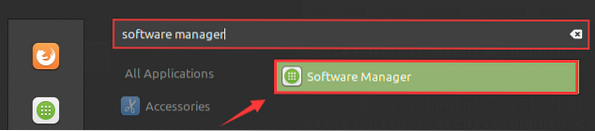
Programvarebehandlerens dashbordskjerm vises. Skriv 'Kdenlive' i søkeboksen og trykk Enter.

Kdenlive-applikasjonen vises. Velg Kdenlive-applikasjonen.

Klikk på “Installer” for å installere det i Linux Mint 20-systemet.
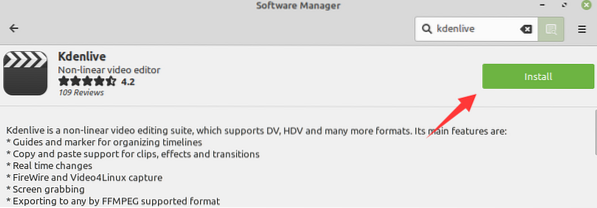
Kdenlive krever godkjenning for å installere. Skriv inn passordet i det angitte feltet og klikk på 'Autentiser.'

Installasjonen starter umiddelbart da du vil gi godkjenningen.

Når Kdenlive er installert, klikker du på 'Start' for å starte den.
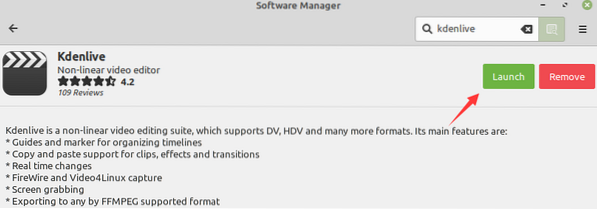
Installere Kdenlive på Linux Mint 20 fra PPA-depotet
Kdenlive er tilgjengelig fra PPA-depotet. PPA-depotene gir den siste stabile versjonen av applikasjonen. For å installere den nyeste versjonen av Kdenlive, fullfør trinnene nedenfor:
Trinn 1: Legg til Kdenlives PPA-depot og oppdater apt-cache
Åpne en terminal og legg til Kdenlives repository:
$ sudo add-apt-repository ppa: kdenlive / kdenlive-stable

Deretter oppdaterte du apt-oppføringen ved hjelp av kommandoen nedenfor:
$ sudo apt oppdatering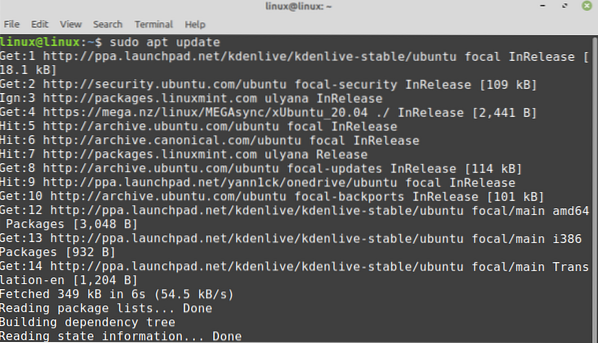
Trinn 3: Installer Kdenlive
Deretter installerer du Kdenlive ved hjelp av kommandoen:
$ sudo apt installere kdenlive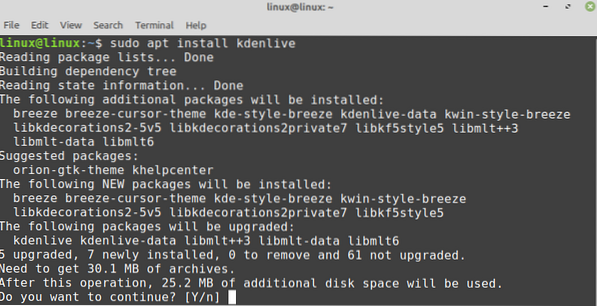
Trinn 4: Bekreft installasjonen av Kdenlive
Når Kdenlive er vellykket installert, bekrefter du installasjonen ved å skrive kommandoen:
$ kdenlive --versjon
Utgangen bekrefter vellykket installasjon av Kdenlive på Linux Mint 20.
Installere Kdenlive på Linux Mint 20 fra snap applikasjonsbehandling
Snap kommer deaktivert på Linux Mint 20. Vi kan imidlertid aktivere og installere snap på Linux Mint 20. Sjekk ut denne guiden (https: // linuxhint.com / aktivere-snap-applikasjoner-support-linux-mint /) for å få snap-støtte på Linux Mint 20. Når du har aktivert og installert snap-on Linux Mint 20, skriver du inn følgende kommando i terminalen for å installere Kdenlive fra snap:
$ sudo snap installere kdenlive
Bekreft Kdenlive-installasjonen fra snap med kommandoen:
$ snap info kdenlive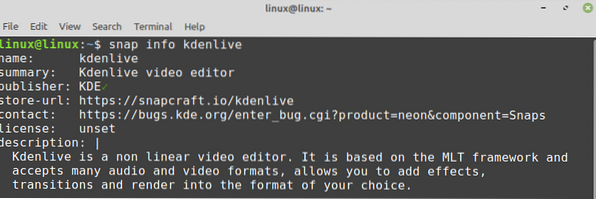
Komme i gang med Kdenlive på Linux Mint 20
Etter vellykket installasjon av Kdenlive, åpne applikasjonsmenyen og søk i Kdenlive. Klikk på applikasjonsikonet 'Kdenlive', så åpnes det.
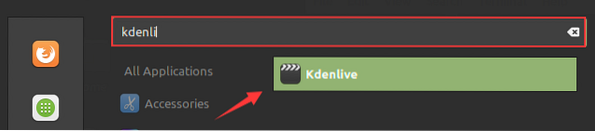
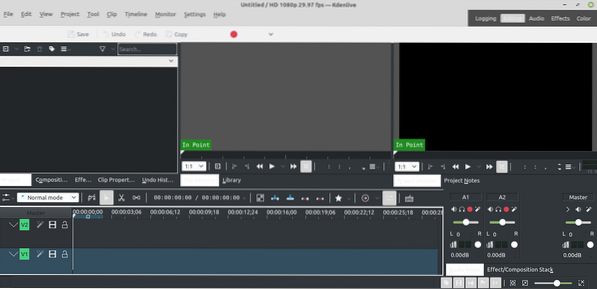
Fjern eller avinstaller Kdenlive fra Linux Mint 20
Hvis du har installert Kdenlive fra Software Manager eller PPA repository, bruker du kommandoen nedenfor for å fjerne den fra Linux Mint 20:
$ sudo apt remove --autoremove kdenlive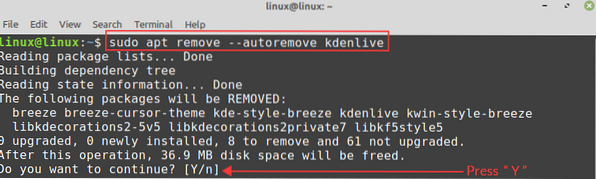
For å fjerne Kdenlive snap-applikasjonen, skriv inn kommandoen:
$ sudo snap fjerne kdenlive
Konklusjon
Kdenlive er et program med flere plattformer for redigering av videoer. Den er tilgjengelig for Linux Mint 20 fra Software Manager-applikasjonen, PPA-depotet og snap. Dette innlegget fokuserer på å installere Kdenlive-applikasjonen på Linux Mint 20.
 Phenquestions
Phenquestions


